Le CloudMobile d’Acer est un excellent smartphone, un rapport qualité prix imbattable et notre test vous le confirmera.
Cependant il dispose de quelques défauts, dont une pour les bidouilleurs : le bootloader verrouillé.
Ceci ne nous empêchera pas de rooter l’appareil et c’est pour ça que nous vous proposons ce tutoriel !
Tout d’abord voici ce dont vous devez vous munir pour mener à bien votre tâche :
Première chose à faire : installer les drivers USB Acer, rien de bien compliqué, suivez juste les étapes !
Ensuite, décompressez l’archive “S500_Root” où vous le souhaitez, ouvrez le dossier.
Il contient trois fichiers et trois dossiers dépendant de l’OS que vous utilisez.
Ouvrez le dossier correspondant à votre OS, copiez le contenu du dossier et collez le dans le dossier d’origine (celui qui contient su, superuser.apk et boot_s500_gcc_4.6.img).
Maintenez “Shift” et faites un clic droit dans la fenêtre du dossier puis sélectionnez “Ouvrir une fenêtre de commande ici”.
On commence par vérifier que le téléphone est reconnu.
Branchez-le au PC en USB, allez dans les options de développement pour activer le débogage USB puis dans la console tapez :
adb devices
Toutes les commandes sous linux ou Mac OS doivent être précédées d’un “./”
Exemple : ./adb devices
Si l’appareil est reconnu vous verrez son identifiant apparaître.
Ensuite, on va redémarrer l’appareil en bootloader avec la commande suivante :
adb reboot bootloader
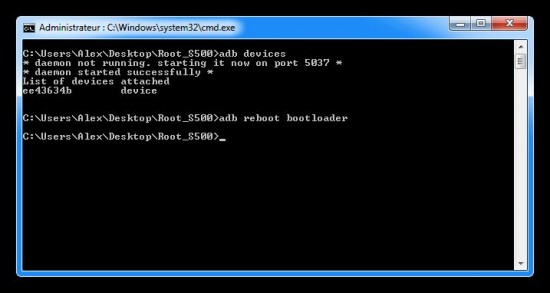
Une fois l’appareil en bootloader, on va vérifier une fois de plus qu’il est reconnu, mais ce coup ci en mode fastboot avec cette commande :
fastboot devices
C’est bon, il est bien là ? Parfait, on continue, on va démarrer l’appareil avec un boot.img unsecure :
fastboot -i 0X0502 boot boot_s500_gcc_4.6.img
Votre appareil va redémarrer avec un bootscreen pour le peu étrange, c’est normal !
Une fois redémarré on reprend avec les commandes abd, tapez à la suite les commandes suivantes (une ligne = une commande) :
adb remount
adb push Superuser.apk system/app/
adb push su system/xbin
adb shell
chmod 6755 /system/xbin/su
exit
Voilà ! Vous êtez rooté de manière permanente, ce qui veut dire que le root persistera au reboot de votre appareil.
Cependant, le CloudMobile dispose de quelques sécurités.
Du coup si vous voulez appliquer des applications comme Busybox ou bien un adblocker (cas que j’ai rencontrés pour le moment) vous devrez démarrer l’appareil en unsecure boot et donc recommencer cette opération :
adb reboot bootloader
fastboot -i 0X0502 boot boot_s500_gcc_4.6.img
À partir de là vous êtes libre !
Autre sécurité de la part d’Acer, l’impossibilité de recevoir d’OTA une fois rooté … mais vous inquiétez pas, tonton APLN à une solution !
As usual, il faudra repasser en unsecure boot :
adb reboot bootloader
fastboot -i 0X0502 boot boot_s500_gcc_4.6.img
Une fois le téléphone redémarré avec le boot unsecure, téléchargez sur le play store “OTA Root Keeper”
Lancez l’application et cliquez sur “Protect Root” puis “Temp. un-root (keeps backup)”
Vous pouvez maintenant vérifier vos mises à jour ! Si il n’y en a pas, retournez sur OTA Root Keeper et faites “Restore Root” pour récupérer le root.
Chose non testé mais il est fort probable qu’après avoir appliqué une OTA il suffise de booter en unsecure boot pour pouvoir restaurer le root via OTA Root Keeper et l’option “Restore Root”.
